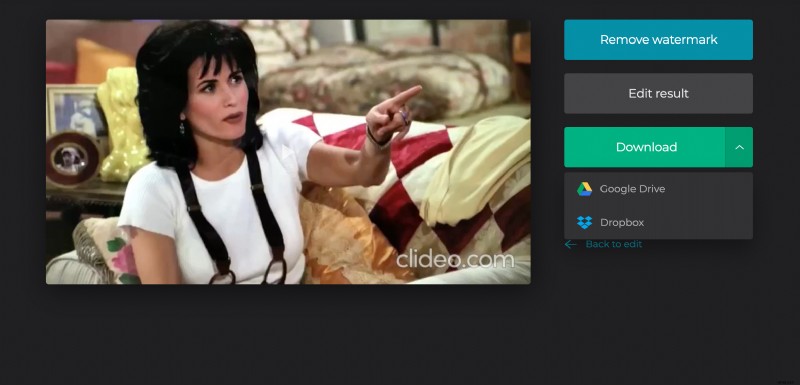Routeer je video online
Videobewerking kan een nachtmerrie zijn. Eerst moet u een programma vinden dat werkt, uitzoeken hoe u het kunt gebruiken en vervolgens de gigantische software downloaden om het uit te voeren. En naast al deze problemen kan het niet alleen behoorlijk prijzig worden, maar er is ook een steile leercurve om mee om te gaan.
Niet zo met de online en gratis tool van Clideo!
We hebben de volgende stappen supereenvoudig gemaakt, zodat u ze kunt overslaan en uw werk vakkundig en onmiddellijk kunt doen:
-
Upload je verbluffende inhoud
Open de Video Rotator van Clideo. Upload uw inhoud door een bestand te selecteren op uw computer, iPhone, Android, Google Drive of Dropbox. Je kunt ook een video toevoegen die is opgeslagen in je Google Drive of Dropbox-cloud.
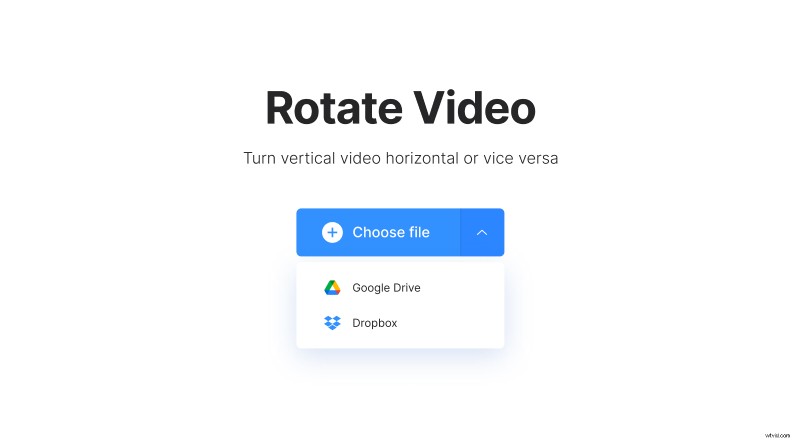
De service is gratis als uw bestanden maximaal 500 MB groot zijn; dat zou echter aan de meeste van uw videobehoeften moeten voldoen, vooral omdat de aandachtsspanne van online deelnemers steeds kleiner wordt. Op het moment van schrijven hebben merken ongeveer zes seconden om de aandacht van de lezer te trekken. En zelfs dat is waarschijnlijk de grens verleggen.
Dus kortere video's - en eigenlijk alles korter - zijn het beste voor de meeste marketinginspanningen.
Terug naar je omgekeerde video...
Zodra je het hebt geüpload, ben je klaar om het op te lossen.
-
Video online roteren!
Nu hoef je hem alleen nog maar te draaien – easy peasy! Met de klok mee, tegen de klok in - klik rond om te zien hoe het eruit ziet. U bereikt hoe dan ook hetzelfde resultaat met voldoende klikken, maar het is handig om de optie te hebben om tussen de twee te kiezen wanneer u veel moet doen en weinig tijd hebt om te spelen.
Je kunt hem 90 graden draaien of helemaal ondersteboven draaien (of met de goede kant naar boven).
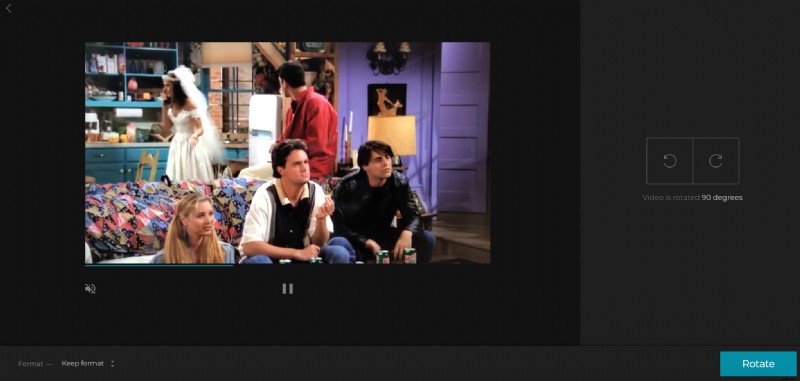
Je hebt keuzes over het formaat waaraan je je nieuwe video wilt laten voldoen. Als je wilt delen op Instagram, Facebook, YouTube of een ander sociaal netwerk, kun je de gids over indelingen voor sociale media raadplegen als je niet zeker weet welke je moet kiezen.
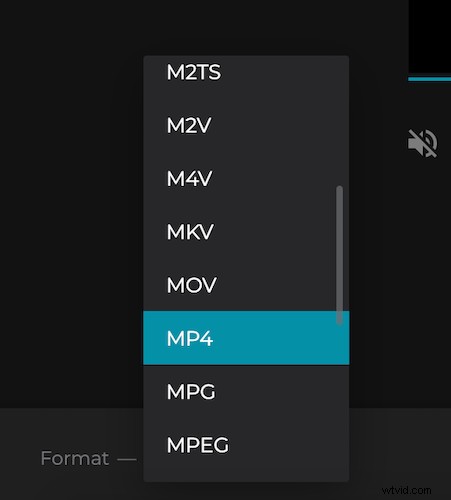
-
Download de gedraaide video
Nu ben je klaar om het te spelen en te zien hoe het eruit ziet voordat je het downloadt. En klik vervolgens op "Downloaden" om op uw apparaat op te slaan, of klik op de pijl om op te slaan in een Dropbox- of Google Drive-account.